- 그만큼 PNP_DETECTED_FATAL_ERROR 하드웨어 오작동 또는 소프트웨어 비 호환성으로 인해 Windows 10에서 발생할 수있는 BSoD 문제입니다.
- 이 블루 스크린 문제를 해결하려면 시스템과 드라이버를 최신 상태로 유지하십시오.
- BSoD를 포함한 컴퓨터 오류 전용 도구를 사용하는 것은 시도해야 할 신뢰할 수있는 솔루션입니다.
- PC 재설정은 동일한 문제를 가진 많은 사용자에게 도움이 되었기 때문에 고려해야 할 또 다른 옵션입니다.

- Restoro PC 수리 도구 다운로드 특허 기술 (특허 가능 여기).
- 딸깍 하는 소리 스캔 시작 PC 문제를 일으킬 수있는 Windows 문제를 찾습니다.
- 딸깍 하는 소리 모두 고쳐주세요 컴퓨터의 보안 및 성능에 영향을 미치는 문제 해결
- Restoro는 0 이번 달 독자.
Blue Screen of Death 오류로 인해 많은 문제가 발생할 수 있습니다. 윈도우 10, 그리고 안타깝게도 이러한 유형의 오류는 때때로 수정하기 어려울 수 있습니다.
이러한 문제는 문제가 될 수 있으므로 오늘은 문제를 해결하는 방법을 보여 드리겠습니다. 죽음의 블루 스크린 중지 코드 PNP_DETECTED_FATAL_ERROR에 문제가 있습니다.
PNP_DETECTED_FATAL_ERROR는 블루 스크린 문제이며 PC에 많은 문제를 일으킬 수 있습니다. 이 문제 PC가 갑자기 다시 시작되도록하기 때문에 다소 성 가실 수 있습니다.
이 실패에 대해 사용자는 다음 문제를보고했습니다.
- PNP 장치 Windows 10 문제 – PNP 장치에는 많은 문제가 발생할 수 있지만 문제가 발생하면 몇 가지 솔루션을 시도하십시오.
- PNP 블루 스크린 – PNP 오류는 항상 블루 스크린을 표시하고 PC를 강제 종료합니다. 드라이버로 인해 발생할 가능성이 높으므로 업데이트하십시오.
- BSoD PNP_DETECTED_FATAL_ERROR – 이것은 BSoD 오류이며 다른 많은 BSoD 오류와 마찬가지로 해결하기 어려울 수 있습니다. 그러나이 문제는 종종 소프트웨어 및 드라이버 문제로 인해 발생하므로 특정 응용 프로그램을 제거하고 도움이되는지 확인하는 것이 좋습니다.
- PNP_DETECTED_FATAL_ERRORNorton, ntoskrnl.exe – 많은 사용자가 Norton 바이러스 백신이 PC에서이 문제를 일으켰다 고보고했습니다. 이 경우 PC에서 Norton을 제거하고 대신 다른 바이러스 백신을 설치하십시오.
- PNP_DETECTED_FATAL_ERRORWindows 업데이트 후 – 때때로 Windows 업데이트 후이 오류 메시지가 나타날 수 있습니다. 이 경우 문제가있는 업데이트를 PC에서 찾아 제거하고 문제가 해결되는지 확인해야합니다.
PNP_DETECTED_FATAL_ERROR를 어떻게 수정합니까?
1. 수리 도구 사용
BSoD 오류는 수동으로 문제를 해결하기 어렵습니다. 다행히도 블루 스크린을 포함하여 컴퓨터 오류의 원인과 가능한 해결 방법을 찾는 전용 도구가 있습니다.

Restoro Windows 10 PC 용 최신 기능 시스템 파일을 특징으로하는 온라인 데이터베이스로 구동되므로 BSoD 오류를 일으킬 수있는 모든 요소를 쉽게 교체 할 수 있습니다.
이 소프트웨어는 수리를 시작하기 전에 복원 지점을 만들어 문제가 발생한 경우 시스템의 이전 버전을 쉽게 복원 할 수 있도록 도와줍니다.
Restoro를 사용하여 레지스트리 오류를 수정할 수있는 방법은 다음과 같습니다.
- Restoro 다운로드 및 설치.
- 응용 프로그램을 시작하십시오.
- 소프트웨어가 안정성 문제와 가능한 손상 파일을 식별 할 때까지 기다립니다.
- 프레스 수리 시작.
- 모든 변경 사항을 적용하려면 PC를 다시 시작하십시오.
수정 프로세스가 완료 되 자마자 PC는 문제없이 작동하며 BSoD 오류 또는 느린 응답 시간에 대해 다시는 걱정할 필요가 없습니다.
⇒ Restoro 받기
부인 성명:특정 작업을 수행하려면이 프로그램을 무료 버전에서 업그레이드해야합니다.
2. Windows 10 업데이트
- 눌러 Windows 키 + I 설정 앱을 엽니 다.
- 설정 앱이 열리면 업데이트 및 보안 부분.

- 이제 업데이트 확인 단추.

Windows는 이제 사용 가능한 업데이트를 검색하고 백그라운드에서 자동으로 다운로드합니다. 업데이트가 다운로드되면 PC를 다시 시작하는 즉시 설치됩니다.
시스템이 최신 상태이면 오류 메시지가 계속 나타나는지 확인하십시오. Blue Screen of Death 오류는 일반적으로 다음과 같은 원인으로 인해 발생합니다. 하드웨어 또는 소프트웨어 호환성 문제.
이러한 문제를 해결하고 PNP_DETECTED_FATAL_ERROR가 나타나지 않도록하려면 Windows 10을 최신 상태로 유지하는 것이 중요합니다.
다른 사람처럼 운영 체제, Windows 10에는 특정 하드웨어 또는 소프트웨어에 몇 가지 문제가 있으며 이러한 문제로 인해 BSoD 오류가 나타날 수 있습니다.
Microsoft는 이러한 문제를 해결하기 위해 최선을 다하고 있으며 Blue Screen of Death 오류가 표시되지 않도록 Windows Update를 사용하여 최신 패치를 다운로드하는 것이 좋습니다.
이들 중 많은 패치 보안 및 호환성 문제를 해결하므로 PC를 안정적이고 오류없이 유지하려면 최신 패치를 다운로드하십시오.
Windows 10은 일반적으로 누락 된 업데이트를 자동으로 설치하지만 때로는 특정 버그로 인해 중요한 업데이트를 놓칠 수 있습니다.
Windows 10에서 Windows Update가 작동하지 않습니까? 걱정하지 마세요. 전용 가이드를 사용하여 문제를 해결하세요!
3. 바이러스 백신 제거

바이러스 백신은 시스템 안전을 위해 중요하지만 때로는 바이러스 백신 소프트웨어 Blue Screen of Death 오류가 나타날 수 있습니다.
사용자에 따르면 PNP_DETECTED_FATAL_ERROR 오류는 종종 바이러스 백신으로 인해 발생하며이 문제를 해결하려면 제거하는 것이 좋습니다.
타사 바이러스 백신 프로그램을 모두 제거하더라도 Windows 10은 Windows Defender를 자체 기본 바이러스 백신 프로그램으로 사용하기 때문에 컴퓨터가 완전히 무방비 상태가되지는 않습니다.
사용자에 따르면 Norton Internet Security, McAfee 및 Avira가이 BSoD 오류의 일반적인 원인이며이를 수정하려면 앞서 언급 한 소프트웨어.
바이러스 백신 소프트웨어를 제거하면 문제가 해결되지 않을 수 있으므로 전용 제거 도구를 사용해야합니다.
바이러스 백신을 제거한 후 Blue Screen of Death 오류가 수정되면 이제 다시 설치하거나 다른 바이러스 백신 소프트웨어로 전환 할 수 있습니다.
시스템 검사를 실행하여 잠재적 오류 발견

Restoro 다운로드
PC 수리 도구

딸깍 하는 소리 스캔 시작 Windows 문제를 찾습니다.

딸깍 하는 소리 모두 고쳐주세요 특허 기술 문제를 해결합니다.
Restoro Repair Tool로 PC 검사를 실행하여 보안 문제 및 속도 저하를 일으키는 오류를 찾으십시오. 검사가 완료된 후 복구 프로세스는 손상된 파일을 새로운 Windows 파일 및 구성 요소로 대체합니다.
바이러스 백신을 제거하여 문제가 해결되면 다른 바이러스 백신 솔루션으로 전환하는 것을 고려해야합니다. 다음 중 하나를 사용하는 것이 좋습니다. Windows 10 용 최고의 바이러스 백신.
4. 문제가있는 소프트웨어 제거

PNP_DETECTED_FATAL_ERROR BSoD는 컴퓨터의 모든 소프트웨어로 인해 발생할 수 있으므로 문제가있는 소프트웨어를 찾아서 제거하는 것이 중요합니다.
이 오류가 나타나기 전에 응용 프로그램을 설치하거나 업데이트 한 경우 해당 응용 프로그램을 제거하고 오류가 수정되는지 확인하십시오.
타사 응용 프로그램에 문제가있는 경우 문제가있는 응용 프로그램을 제거하는 가장 좋은 방법은 제거 프로그램을 사용하는 것입니다.
일반 제거 프로세스와 달리 제거 프로그램 소프트웨어는 모든 파일을 제거하고 기재 문제와 관련된 항목 따라서 앱 PC에서 완전히 제거합니다.
또한 남은 파일이 시스템을 방해하지 않도록합니다. 이 도구는 사용하기 쉬운 인터페이스를 가지고 있으며 모든 파일과 함께 PC에서 모든 앱을 쉽게 제거합니다.
⇒ IObit 제거 프로그램 받기
5. 드라이버 업데이트
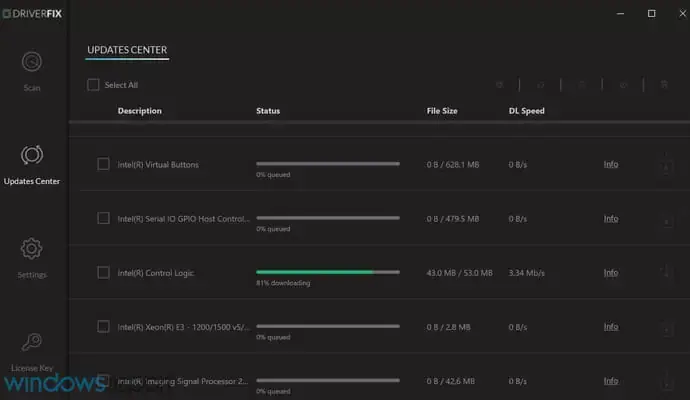
Windows 10에는 드라이버 하드웨어를 인식하기 위해. 특정 드라이버가 오래된 경우 해당 하드웨어를 사용할 수 없으며 PNP_DETECTED_FATAL_ERROR와 같은 BSoD 오류가 발생합니다.
드라이버 업데이트는 매우 간단하며 하드웨어 제조업체의 웹 사이트를 방문하여 장치에 대한 최신 드라이버를 다운로드하기 만하면됩니다.
많은 사용자가 인텔 DPTF 관리자 드라이버가 문제를 일으켰습니다. 이 드라이버가있는 경우 이전 버전으로 롤백하여 문제가 해결되는지 확인하는 것이 좋습니다.
모든 드라이버를 수동으로 다운로드하는 것은 길고 지루한 과정이 될 수 있으므로 모든 드라이버를 자동으로 업데이트 할 수있는 도구를 사용하는 것이 좋습니다.
⇒ DriverFix 받기
6. Windows 10 재설정 수행
- 시작하려면 부팅 시퀀스 동안 컴퓨터를 몇 번 다시 시작하십시오. 자동 수리.

- 고르다 문제 해결>이 PC 초기화> 모두 제거. Windows 10 설치 미디어를 삽입하라는 메시지가 표시되면 반드시 삽입하십시오.

- 고르다 Windows가 설치된 드라이브 만> 내 파일 만 제거 그리고 초기화 단추.
- 지침을 따르고 재설정 프로세스가 완료 될 때까지 기다립니다.
재설정 프로세스가 완료되면 PC 안정적입니다. BSoD 오류가 다시 나타나면 하드웨어로 인한 문제 일 가능성이 큽니다.
PNP_DETECTED_FATAL_ERROR Blue Screen of Death 오류가 특정 소프트웨어로 인해 발생한 경우 Windows 10 재설정을 수행하여 수정할 수 있습니다.
Windows 10 재설정을 시작하기 전에 모든 중요한 파일에 대한 백업을 만들어야합니다. 이 절차는 새로 설치와 유사하며 C 파티션에서 모든 파일을 삭제합니다.
자동 복구로 Windows 10 PC를 복구 할 수 없습니까? 오류를 해결하려면 가이드를 확인하십시오.
7. 하드웨어 확인

PNP_DETECTED_FATAL_ERROR Blue Screen of Death 오류는 하드웨어로 인해 발생할 수 있습니다. 램 RAM이 이러한 유형의 오류의 일반적인 원인이기 때문에 제대로 작동합니다.
RAM이 제대로 작동하는 경우 마더 보드, 그래픽 카드, 기타 주요 구성 요소를 확인하십시오. 하드 드라이브등
PNP_DETECTED_FATAL_ERROR 오류는 특정 문제를 일으킬 수 있지만 드라이버를 업데이트하거나 바이러스 백신 소프트웨어를 제거하면 쉽게 해결할 수 있습니다.
목록의 이러한 권장 사항이 도움이 되었기를 바랍니다. 더 많은 제안을 보려면 아래 댓글 섹션에 액세스하십시오.
 여전히 문제가 있습니까?이 도구로 문제를 해결하세요.
여전히 문제가 있습니까?이 도구로 문제를 해결하세요.
- 이 PC 수리 도구 다운로드 TrustPilot.com에서 우수 등급 (이 페이지에서 다운로드가 시작됩니다).
- 딸깍 하는 소리 스캔 시작 PC 문제를 일으킬 수있는 Windows 문제를 찾습니다.
- 딸깍 하는 소리 모두 고쳐주세요 특허 기술 문제를 해결하는 방법 (독자 전용 할인).
Restoro는 0 이번 달 독자.
자주 묻는 질문
PNP_DETECTED_FATAL_ERROR는 BSoD 문제이며 PC가 갑자기 다시 시작되도록합니다. 이 문제를 해결하려면 PNP 오류 수정 방법에 대한 안내.
다른 도구를 사용하여 문제를 해결할 수 있습니다. 우리는 당신이 우리의 최고의 BSoD 수리 소프트웨어를 포함한 가이드.
오히려 바이러스가 아닌 하드웨어 오작동 또는 소프트웨어 문제로 인해 발생합니다. 자세한 내용은 다음을 확인하십시오. BSoD 오류의 주요 원인을 포함하는 가이드.


